9 Sprendimai, kaip išspręsti Steam avarijas mano kompiuteryje

Dažnos Steam avarijos gali turėti įvairių priežasčių. Čia yra 9 galimi sprendimai, kurie gali padėti jums grįžti į žaidimus.
Dauguma kompiuterinių žaidimų siūlo daugybę grafikos parinkčių. Tai leidžia aukščiausios klasės kompiuteriams paleisti žaidimą geriausiu būdu, o žaidėjai, turintys mažiau galingą kompiuterį, gali išjungti tam tikras grafines funkcijas, kad žaidimo patirtis būtų sklandi.
Dauguma žaidėjų turi subalansuoti, kokias grafikos parinktis jie įjungė ir kaip sklandžiai veikia žaidimas. Pagrindinis žaidimo sklandumo matas vadinamas kadrų dažniu, matuojamas „FPS“ arba kadrai per sekundę. Standartinis kompiuterinių žaidimų kadrų dažnis yra 60 FPS, nes tai yra didžiausias greitis, kuriuo dauguma monitorių gali rodyti vaizdus. Kai kurie žaidimų monitoriai gali veikti greičiau, o greičiausias pasiekia 360 Hz.
Patarimas: monitoriaus atnaujinimo dažnis matuojamas Hz (tariama Hertz). Tai tiesiog matas, kiek vaizdų monitorius gali parodyti per sekundę, todėl yra tiesiogiai palyginamas su žaidimo kadrų dažniu.
Vienas iš įrankių, kuris gali būti ypač naudingas žaidėjui, konfigūruojančiam žaidimo grafines parinktis, yra FPS skaitiklis. FPS skaitiklis rodo esamą žaidimo kadrų dažnį. Kadrų dažnis svyruos, nes kai kurios scenos yra daugiau ar mažiau grafiškai intensyvios nei kitos. Idealiu atveju norite, kad kadrų dažnis visada būtų didesnis nei monitoriaus atnaujinimo dažnis.
FPS skaitiklis gali padėti nustatyti, ar jūsų FPS per mažas, nes nustatėte per aukštas grafikos parinktis. Jis taip pat gali pranešti, kad turite pakankamai vietos įgalinti daugiau grafikos parinkčių, jei jūsų kadrų dažnis yra didesnis nei gali rodyti monitorius.
Kaip įjungti žaidimo FPS skaitiklį „Steam“.
Norėdami įjungti žaidimo FPS skaitiklį, turite atidaryti Steam nustatymus. Tai galite padaryti spustelėdami „Steam“ pagrindinio „Steam“ lango viršutiniame kairiajame kampe, tada „Nustatymai“.
Patarimas: Arba, jei dalyvaujate žaidime, nustatymus galite atidaryti naudodami „Steam“ perdangą. Paspauskite „Shift“ + „Tab“, kad atidarytumėte perdangą, tada ekrano apačioje centre spustelėkite „Nustatymai“.
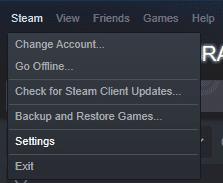
Atidarykite „Steam“ nustatymus per pagrindinį „Steam“ langą arba per „Steam“ perdangą, jei dalyvaujate žaidime.
„Steam“ nustatymuose pereikite į skirtuką „Žaidimas“. Čia galite įjungti FPS skaitiklį spustelėdami išskleidžiamąjį laukelį, pažymėtą „žaidimo FPS skaitiklis“. Galite sukonfigūruoti FPS skaitiklį bet kuriame monitoriaus kampe arba palikti jį išjungtą.
Pagal numatytuosius nustatymus FPS skaitiklis bus šviesiai pilkos spalvos. Tai kartais gali būti sunku perskaityti, atsižvelgiant į foną. Kad būtų lengviau skaityti, po išskleidžiamuoju laukeliu pažymėkite „Didelio kontrasto spalva“. Įjungus didelio kontrasto spalvą, skaitiklis taps ryškiai žalia spalva, kurią turėtų būti labai lengva perskaityti. Sukonfigūravę FPS skaitiklį, spustelėkite „Gerai“, kad išsaugotumėte pakeitimus.
Pastaba: Steam FPS skaitiklis yra mažas ir diskretiškas, net ir įjungus didelio kontrasto spalvas, ir neturėtų trukdyti įprasto žaidimo.
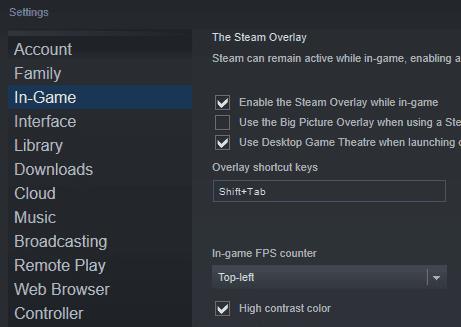
Skirtuke „Žaidimas“ sukonfigūruokite, kuriame žaidimo kampe norite rodyti FPS skaitiklį ir kokios spalvos norite.
Dažnos Steam avarijos gali turėti įvairių priežasčių. Čia yra 9 galimi sprendimai, kurie gali padėti jums grįžti į žaidimus.
Steam Deck yra galingas nešiojamas prietaisas, leidžiantis žaisti kompiuterinius žaidimus bet kur. Naudojant Steam Deck žaidimams emuliuoti, galima žaisti klasikinius žaidimus iš senesnių konsolių, kurie gali būti neprieinami šiuolaikinėse platformose.
Ieškote būdų, kaip atnaujinti PS5 vidinę atmintį? Tai geriausias vadovas, kurį galite rasti internete apie PS5 atminties atnaujinimą.
Sužinokite, kaip spręsti Juodas Mitas: Wukong avarijas, kad galėtumėte mėgautis šiuo jaudinančiu veiksmo RPG be pertraukų.
Sužinokite mūsų 8 geriausių belaidžių ausinių, remiantis jūsų biudžetu, gyvenimo būdu ir poreikiais, sąrašą.
Jei ieškote, kaip patobulinti savo nustatymus, peržiūrėkite šį būtinų žaidėjų įrangos sąrašą, kad pagerintumėte savo žaidimo patirtį.
Sužinokite, kaip ištaisyti klaidą, kai nesėkmingai prisijungiate prie serverio, klaidos kodas 4008, bandydami žaisti Warhammer 40,000: Darktide, ir sužinokite, kodėl ši klaida atsiranda.
Jei trūksta vidinės atminties jūsų Sony PlayStation 5 arba PS5, galbūt norėsite sužinoti PS5 NVMe reikalavimus atminties plėtrai
Gaukite geresnę žaidimų patirtį ir prijunkite VR Oculus Quest 2 prie kompiuterio. Štai kaip tai padaryta.
Sužinokite, kaip grąžinti PS4 ir PS5 žaidimus į „Playstation Store“ ir gauti pinigų grąžinimą. Sekite šiuos paprastus veiksmus ir pasinaudokite PlayStation pinigų grąžinimo politika.








